Nachrichten erscheinen nicht auf dem iPhone, iPad oder iPod touch? Apple hat das Problem erkannt und ein entsprechendes Support-Dokument online gestellt. Hier wird erklärt, wie Sie das Problem des roten Ausrufezeichens neben Ihrer Nachricht beheben – oder mit anderen Worten, wie Sie Nachrichten wieder empfangen beziehungsweise versenden können. Das Support-Dokument ist derzeit allerdings nur in englischer Sprache erhältlich.
Einstellungen überprüfen
Stellen Sie zuerst sicher, dass Ihr Gerät mit einem Mobilfunknetzwerk verbunden ist. Wechseln Sie anschließend nach „Einstellungen“ -> „Nachrichten“ und prüfen Sie, ob der Regler neben „iMessage“ aktiviert ist. Ist dem nicht der Fall, aktivieren Sie ihn. Zudem hilft es manchmal auch, den Regler wahlweise zu aktivieren und deaktivieren. Also: Den iMessage -Regler zu verschieben, bis dass er wieder aktiv ist.
Empfänger-Kontakt-Information überprüfen
Stellen Sie sicher, dass Sie die richtige Telefonnummer und/oder E-Mail-Adresse eingetragen haben. Zudem sollten Sie überprüfen, ob de Empfänger nicht blockiert ist. Rufen Sie hierfür den Menüpunkt „Einstellungen“ -> „Nachrichten“ -> “Gesperrt“ auf. Wenn der Kontakt gelistet ist, dann löschen Sie ihn raus.
Bereits existierende Unterhaltungen löschen
Wenn die Fehlermeldung immer wieder auftaucht, kann es helfen, diese aktuelle Konversation zu löschen und einn neue zu beginnen. Doch Vorsicht: Gelöschte Unterhaltungen können nicht wieder aufgerufen werden. Enthält sie wichtige Informationen, sollten Sie vor dem Löschvorgang einen Screenshot anfertigen. Diesen legen Sie an, indem Sie den Homebutton und die Display-Taste gleichzeitig drücken. Das Foto erscheint dann in der App Fotos.
iOS-Gerät neu starten
Manchmal muss auch ein iOS-Gerät neu gestartet werden. Fahren Sie es herunter, behebt dieser Vorgang in der Regel ein "aufgehängtes" System. Halten Sie hierfür den Display-Knopf etwa zwei bis drei Sekunden gedrückt. Auch bietet es sich an, das Betriebssystem stets auf dem aktuellsten Stand zu halten. Hierfür laden Sie die neuesten Updates herunter, sofern diese zur Verfügung stehen und für Ihr Gerät gedacht sind. Unter "Einstellungen" -> "Allgemein" -> "Info" finden Sie den dazugehörigen Menüpunkt.

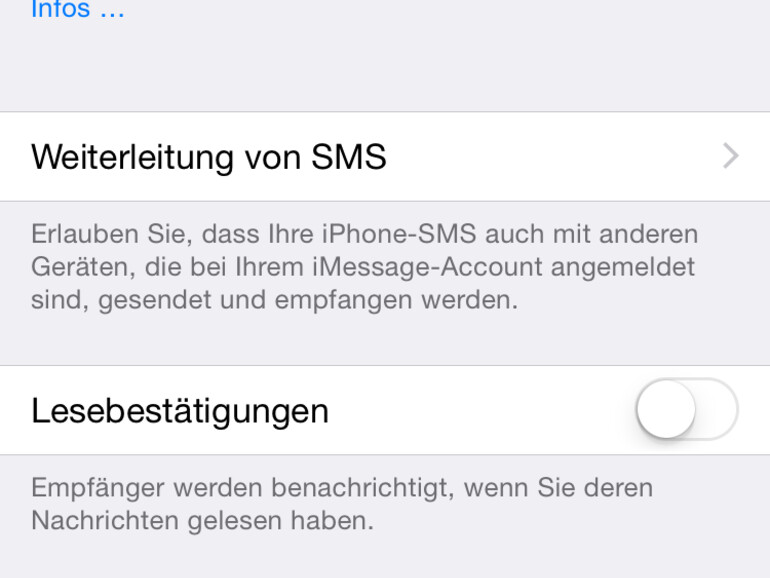


Diskutiere mit!
Hier kannst du den Artikel "Wenn iMessage auf dem iPhone, iPad oder iPod touch versagt: Diese nützlichen Tipps und Tricks helfen" kommentieren. Melde dich einfach mit deinem maclife.de-Account an oder fülle die unten stehenden Felder aus.
Du solltest deine Nummer in der Grafik verpixeln / entfernen :D
:D profis